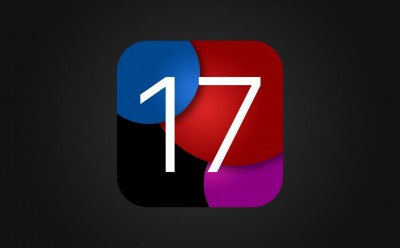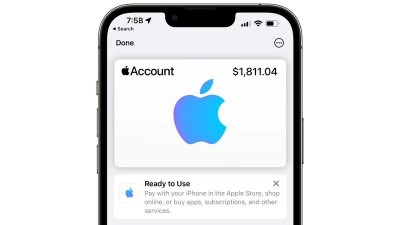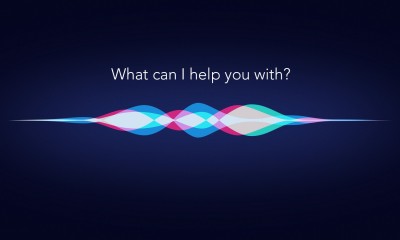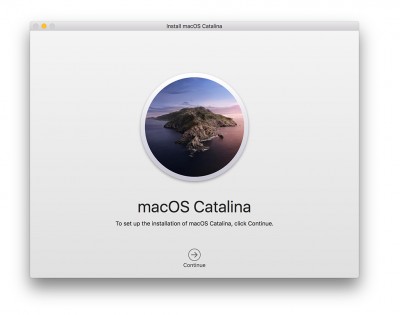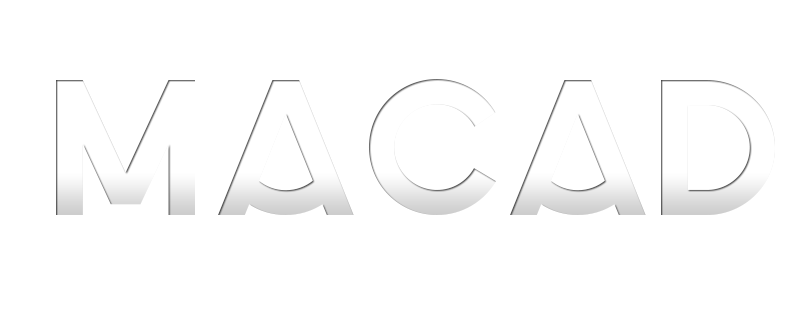Trên iOS 15, Apple đã tích hợp một số cải tiến cho FaceTime và giờ đây bạn có thể làm được nhiều điều hơn, không chỉ gọi FaceTime cho bạn bè và gia đình của mình.
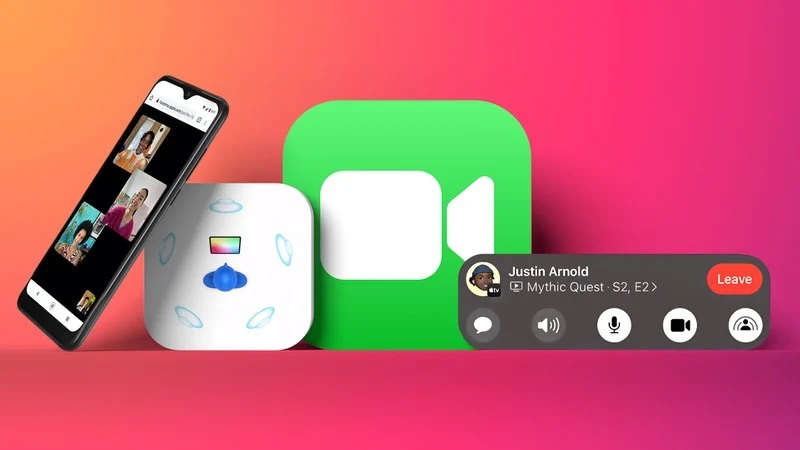
Với tính năng chia sẻ màn hình mới có tên SharePlay, bạn có thể chia sẻ màn hình của mình với những người khác trong cuộc gọi, điều này rất phù hợp để chọn phim, duyệt qua album ảnh hoặc bất kỳ thứ gì khác được nâng cao bằng thảo luận nhóm.
Đây là cách hoạt động của tính năng chia sẻ màn hình mới.
Bước 1: Khởi chạy FaceTime trên iPhone hoặc iPad của bạn .
Bước 2: Nhấn vào FaceTime mới và thêm các số liên lạc mà bạn muốn chia sẻ màn hình, sau đó nhấn vào nút FaceTime . Hoặc, chọn một số liên lạc gần đây để bắt đầu cuộc gọi điện video.
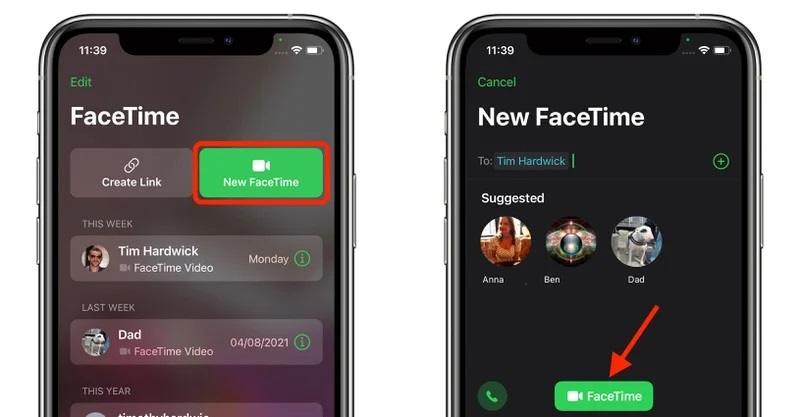
Bước 3: Khi cuộc gọi được kết nối, hãy nhấn vào nút SharePlay ở góc trên cùng bên phải của màn hình trong bảng điều khiển mới.
Bước 4: Nhấn Chia sẻ màn hình của tôi trong menu thả xuống. Sau ba giây đếm ngược, tính năng chia sẻ màn hình sẽ bắt đầu.
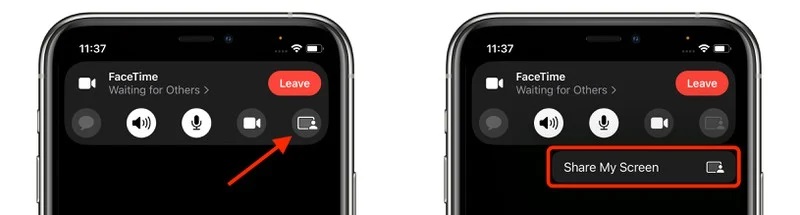
Sau khi chia sẻ màn hình FaceTime đã bắt đầu, bạn có thể điều hướng đến bất kỳ ứng dụng nào bạn muốn chia sẻ với người gọi. Biểu tượng chia sẻ sẽ vẫn ở góc trên bên trái của màn hình để cho biết rằng tính năng chia sẻ màn hình FaceTime đang hoạt động và bạn có thể nhấn vào biểu tượng đó để hiển thị bảng điều khiển FaceTime.
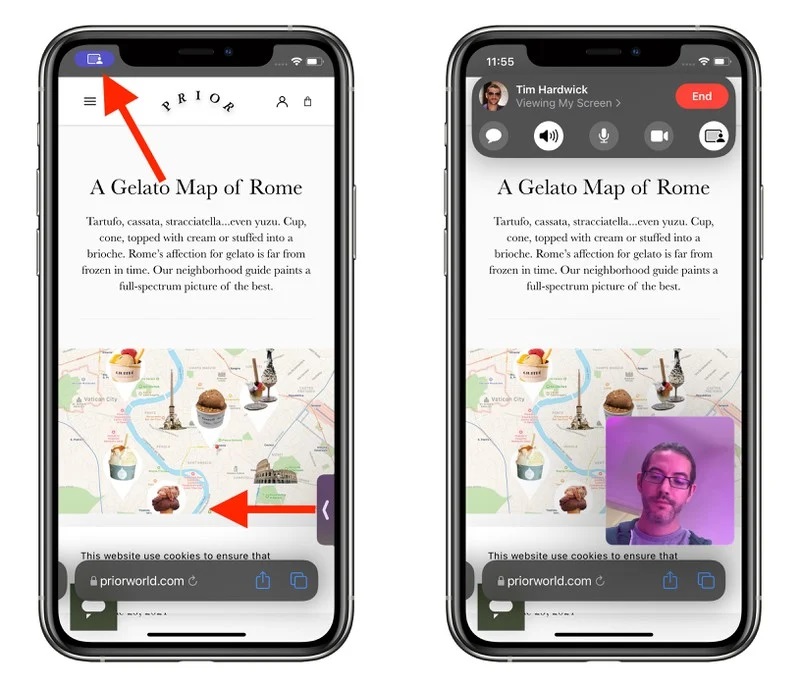
Bạn có thể vuốt khuôn mặt của người gọi đang hoạt động sang một bên để có thêm không gian màn hình và vuốt họ trở lại chế độ xem một cách dễ dàng. Nếu bạn đang xem màn hình được chia sẻ của người khác, bạn sẽ thấy tên của họ ngay bên dưới biểu tượng trên cùng bên trái, cùng với các nút để gửi tin nhắn cho họ, Yêu những gì họ đang chia sẻ hoặc chia sẻ với người khác.
Nếu thích, bạn cũng có thể nghe nhạc hoặc xem phim và TV cùng nhau bằng giao diện SharePlay. Bạn có thể phát trực tuyến phim hoặc chương trình truyền hình và mọi người trong cuộc gọi sẽ thấy các điều khiển và phát lại được đồng bộ hóa giống nhau. Để biết thêm về những tính năng mới với FaceTime trong iOS 15, chúng tôi có một hướng dẫn riêng nêu bật tất cả các tính năng có sẵn.
Theo: Macrumors